NUC10 搭建本地开发环境
潘忠显 / 2020-07-19
本文从硬件购置、系统安装、网络设计与配置、系统环境设置、博客搭建、开发环境搭建、NFSD搭建等方面,说明支持多个博客服务、远程开发编译的Linux主机搭建方法。
引子
相比于云主机,自己买实体机搭建有更高的性价比,也能让自己能对系统、网络等有清晰的理解。
我个人需要一台服务器,实现以下服务:
- 远程开发编译,Linux环境
- 部署多个博客服务
- 局域网的NFSD
- 更多
如果你也有同样的需求,可以先自己折腾一下。仔细琢磨,很多不能都会变成能。
本文有以下亮点和问题解决方法:
- NUC10 安装 CentOS 8
- 消除一根网线通客厅的限制
- 自动修改常变的IP解析
- 解决单机上搭多个Hugo博客网站
- 解决Nginx不刷新或慢刷新下游域名解析的问题
本文中用到的相关脚本详见GitHub仓库。
剧透一下实现细节:
购置列表
选购一台自己的服务器,这里选用NUC10,性能强、功耗低、空间占用小。
| 购置项目 | 备注 | 价格(元) |
|---|---|---|
| 寒霜峡谷NUC10i7FNH | 6核12线程 | 3499 |
| 金士顿 DDR4 2666 16GB | 2666是频率 | 459 |
| 西数 500GB M.2接口 NVMe蓝盘 | 2400MBps | 479 |
| panzhongxian.cn域名 | 博客地址 | 29 |
| .xyz域名 | 用于自动更新NUC IP | 6 |
| 云主机 1核 1G 40GB硬盘 1Mbps | 作为HTTP代理 | 79 |
NUC10 安装 CentOS 8
更新BIOS
可以先将U盘格式化成FAT32格式,然后将更新的文件放进优盘,F7方式更新即可。
不支持Boot from SD card
没有U盘,直接使用SD卡写进去一个ISO,插进去后仍提示没有找到启动程序的设备。
Intel官方文档有说明,NUC10不支持SD卡启动。
UEFI
这里有介绍UEFI和Legacy启动的区别。NUC10默认使用UEFI,而且我进入BIOS发现不能勾选掉UEFI启动。
直接使用UltraISO写入镜像会报:
[sdb] No Caching mode page found
[sdb] Assuming drive cache:write through
可以参考How to Install CentOS 8 Server 文章中使用 Rufus 创建可以启动的U盘
安装CentOS
安装过程主要参考How to Install CentOS 8 Server这篇文章。
新硬盘提示空间不足。可以勾选I would like to make additional space availible. 点击Done之后,可以delete掉大块空间,然后reclaim space。
网络设计
如果要从外部访问家中的服务器,则需要有公网的IP和端口。
物理网络拓扑
电信员接法
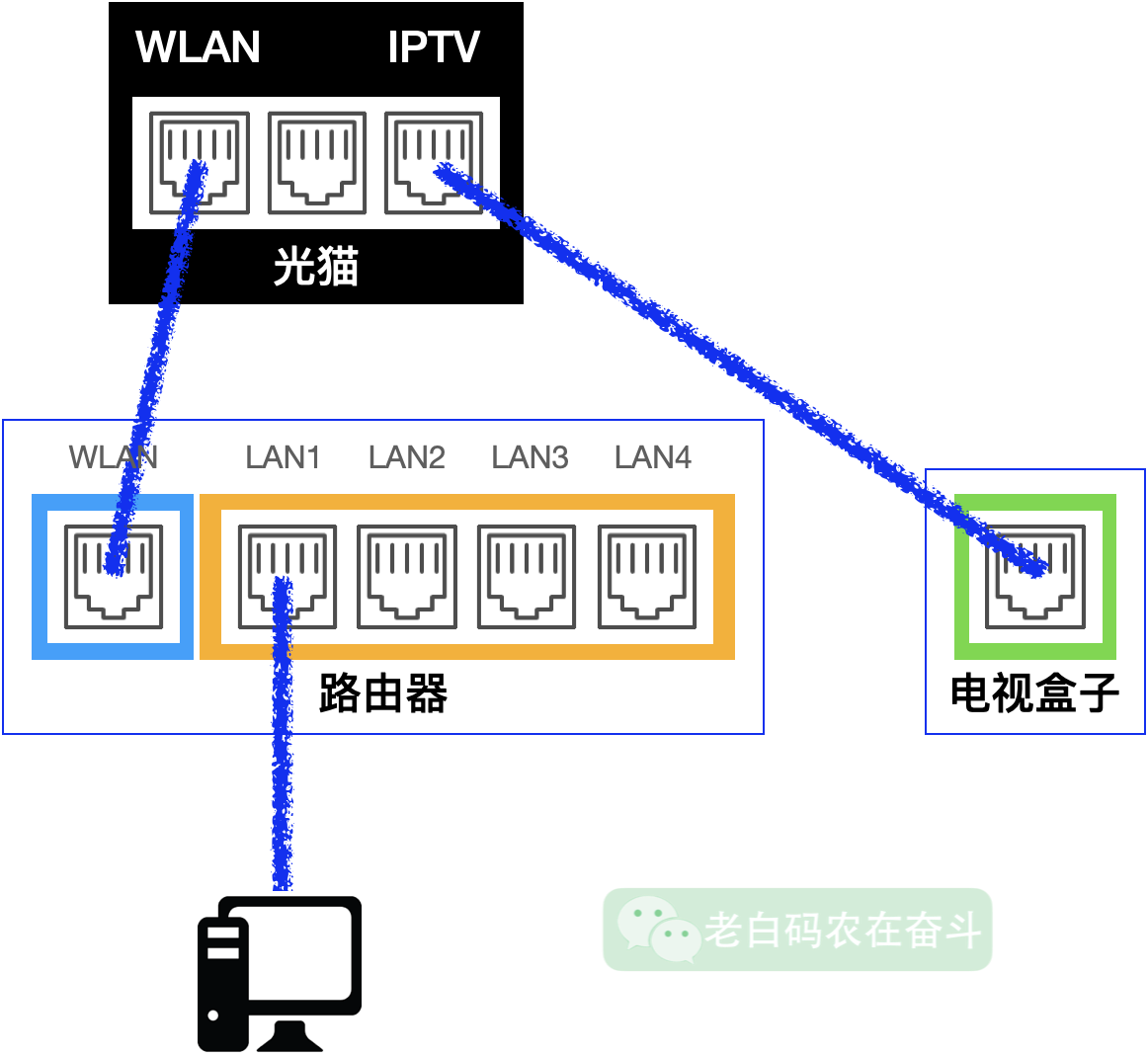
实际情况
很多家庭中的结构可能都跟我家这种类似:
- 光猫位于门口
- 门口只有一根网线到客厅
- 路由器(TL-WDR5620)位于客厅
- IPTV盒子位于客厅
- NUC位于客厅
我的接法
网上各种的教程,一根网线拆两根的、以超级管理员修改光猫配置的,其实通通不需要。
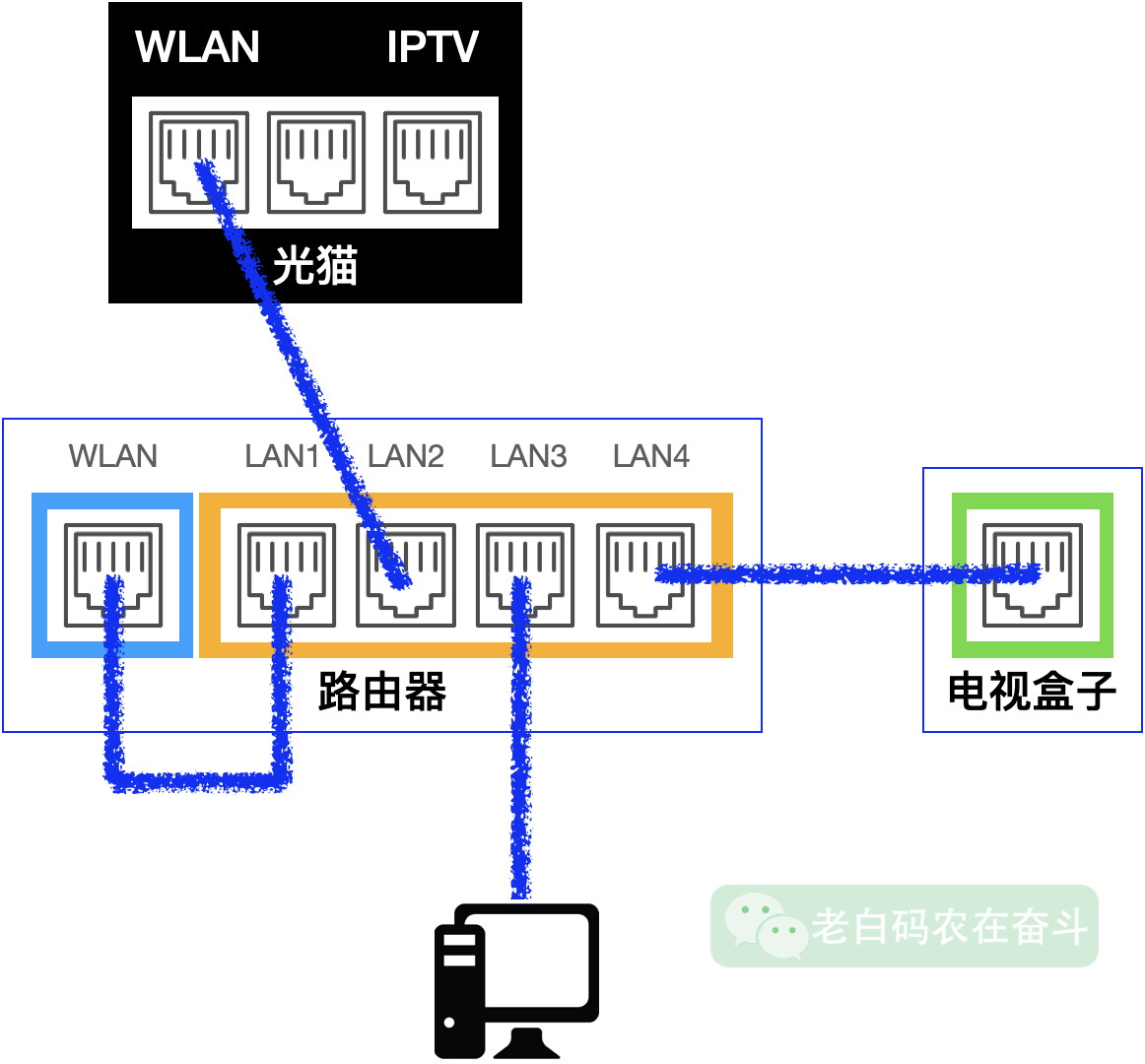
但是需要配置一下路由器:
- 通过路由器拨号上网
- 手动指定路由器的局域网(LAN)端口,我设置的是192.168.1.3
- 依然打开DHCP,但是地址池要预留部分IP给LAN的主机
让外网能够访问到你
申请公网IP
深圳地区,可以直接电话电信客服,要求分配给自己公网IP,而不是NAT的私有地址(10. 开头的网址)。
电信会创建工单处理,几小时内会回电话结单,之后重启光猫即可。
固定MAC与IP映射
因为路由开启了DHCP,需要将NUC的MAC分配固定的局域网(LAN)IP,这就是我们在设置DHCP时预留IP的用处。
登录路由器管理页面->应用管理->IP与MAC映射表,可以固定映射关系。
LAN端口映射到公网端口
如果要通过公网访问局域网某端口的服务,需要设置内部端口和公网端口固定映射。
登录路由器管理页面->应用管理->虚拟服务器,可以添加映射关系,指定外部端口、协议、内部地址和端口。
TODO 放一张图。
自动更新域名
电信分配的公网IP是会变的,只有通过提供域名才能从外部方便地访问到我们服务。
可以调用域名所在云平台的API,通过定时任务来及时更新域名解析的IP。
我在阿里云上购买的域名,API可以参考这里UpdateDomainRecord,详细的代码参考这里。
系统环境与服务设置
SSHD
安装SSHD
yum install openssh-server
修改 sshd_config
在 /etc/ssh/sshd_config 中的下边设置sshd的端口。
我这里是设置了一个大端口 56022 ,也可以注释掉直接使用 22 端口:
# If you want to change the port on a SELinux system, you have to tell
# SELinux about this change.
# semanage port -a -t ssh_port_t -p tcp #PORTNUMBER
#
Port 56022
允许root用户sshd:
PermitRootLogin yes
设置使用密码登录:
# To disable tunneled clear text passwords, change to no here!
PasswordAuthentication yes
启动sshd
加入到开机启动的列表中:
systemctl enable sshd.service # 开机时就启动
systemctl is-enabled sshd.service # 查看是否加入到了开机启动
开机之后的启动、停、重启、状态:
systemctl start sshd.service
systemctl stop sshd.service
systemctl restart sshd.service
systemctl status sshd.service
防火墙端口放通
TODO: 如果不设置的错误内容
firewall-cmd --list-ports # 查看当前放通的端口
firewall-cmd --zone=public --add-port=56022/tcp --permanent # 放通端口
firewall-cmd --reload # 重启防火墙后生效
关闭GUI
因为只是作为服务器使用,也暂时没有远程连接桌面的需求,图形界面可以关闭掉。
处理方法类似于上边 sshd 服务,这里的服务名是 gdm.service (GNOME Display Manager)
service gdm status # 查看是否打开
service gdb stop # 关掉gdm服务
systemctl disable gdm.service # 关闭开机启动
创建用户
普通用户
useradd -m -d /PATH/TO/FOLDER USERNAME
passwd USERNAME
# TODO: add into sudoer list
特殊用户
gpasswd -a hugo docker
博客搭建
使用Hugo作为博客引擎,开源框架,当前社区也比较活跃。
背景中也提到了,我需要搭建多个博客网站。
NUC 上 HUGO Docker
因为我这边搭了两个hugo的博客网站,直接使用docker起两个容器,然后将1313端口映射出两个端口来。
在dockerhub上有klakegg/hugo镜像。
# 博客网站A 的目录,使用13130端口
cd ${BLOG_A_DIR} && docker run --rm -v $(pwd):/src -p 13130:1313 klakegg/hugo "server --bind=0.0.0.0" &> /dev/null &
# 博客网站B 的目录,使用13131端口
cd ${BLOG_B_DIR} && docker run --rm -v $(pwd):/src -p 13131:1313 klakegg/hugo "server --bind=0.0.0.0" &> /dev/null &
京东云 Nginx 转发
电信将个人用户的80、8080、443端口都给封掉了,如果要对外提供服务,必须得搞一个云服务器。
我这里购买了一个腾讯云的服务器,通过配置nginx转发至NUC上。
server {
listen 443 ssl;
server_name domain_name_1;
ssl_certificate /etc/ssl/domain_name_1/full_chain.pem;
ssl_certificate_key /etc/ssl/domain_name_1/private.key;
location / {
proxy_pass http://panzhongxian123.xyz:13130;
}
}
用 Envoy 替换 Nginx
因为我这个域名会很频繁的修改解析记录,上述 Nginx 配置不能刷新域名的新解析记录。以为最近恰好在用 Envoy,知道其有多重方式发现下游能解决这个问题,所以直接使用 Envoy 替换 Nginx。
创建配置文件
配置文件完整版请点击链接envoy.yaml,其中,自动刷新DNS的下游集群的配置如下:
clusters:
- name: service_pan
connect_timeout: 0.25s
type: LOGICAL_DNS
# Comment out the following line to test on v6 networks
dns_lookup_family: V4_ONLY
lb_policy: ROUND_ROBIN
load_assignment:
cluster_name: service_google
endpoints:
- lb_endpoints:
- endpoint:
address:
socket_address:
address: panzhongxian123.xyz
port_value: 13130
使用Envoy的Docker
不需要自己编译Envoy也可以使用最新的Envoy,创建 Dockerfile,内容如下:
FROM envoyproxy/envoy:v1.14-latest
COPY envoy.yaml /etc/envoy/envoy.yaml
构建镜像:
docker build -t envoy:v1 .
定时拉Github内容
每分钟重新拉取一次github上的最新内容,因为可能有git push -f,所以每次会reset --hard以避免直接pull产生冲突。
*/1 * * * * cd ${BLOG_A_DIR} ; git fetch --all && git reset --hard origin/master
*/1 * * * * cd ${BLOG_B_DIR} ; git fetch --all && git reset --hard origin/master
开发环境搭建
一次性安装开发者工具
https://blog.csdn.net/sanbingyutuoniao123/article/details/80498090
Vim工具搭建
./git/new-machine-start.md
Install Vim and Plugins
git clone https://github.com/vim/vim.git
cd vim/src
make
Vundle
VIM 插件管理工具
https://github.com/VundleVim/Vundle.vim
vim-codefmt
自动格式化代码 FROM Google
https://github.com/google/vim-codefmt
bazel format
https://github.com/bazelbuild/vim-ft-bzl
Plugin 'bazelbuild/vim-ft-bzl'
配色方案
syntax enable
set t_Co=16
let g:solarized_termcolors=256
set background=dark
localvimrc
为了避免某些项目中不需要自动对齐等功能,可以设置使用local vimrc。
https://github.com/embear/vim-localvimrc
保持上次位置
vimrc
if has("autocmd")
au BufReadPost * if line("'\"") > 1 && line("'\"") <= line("$") | exe "normal! g'\"" | endif

